如何通过 2 个简单步骤隐藏 Edge 的新下拉菜单
2分钟读
更新
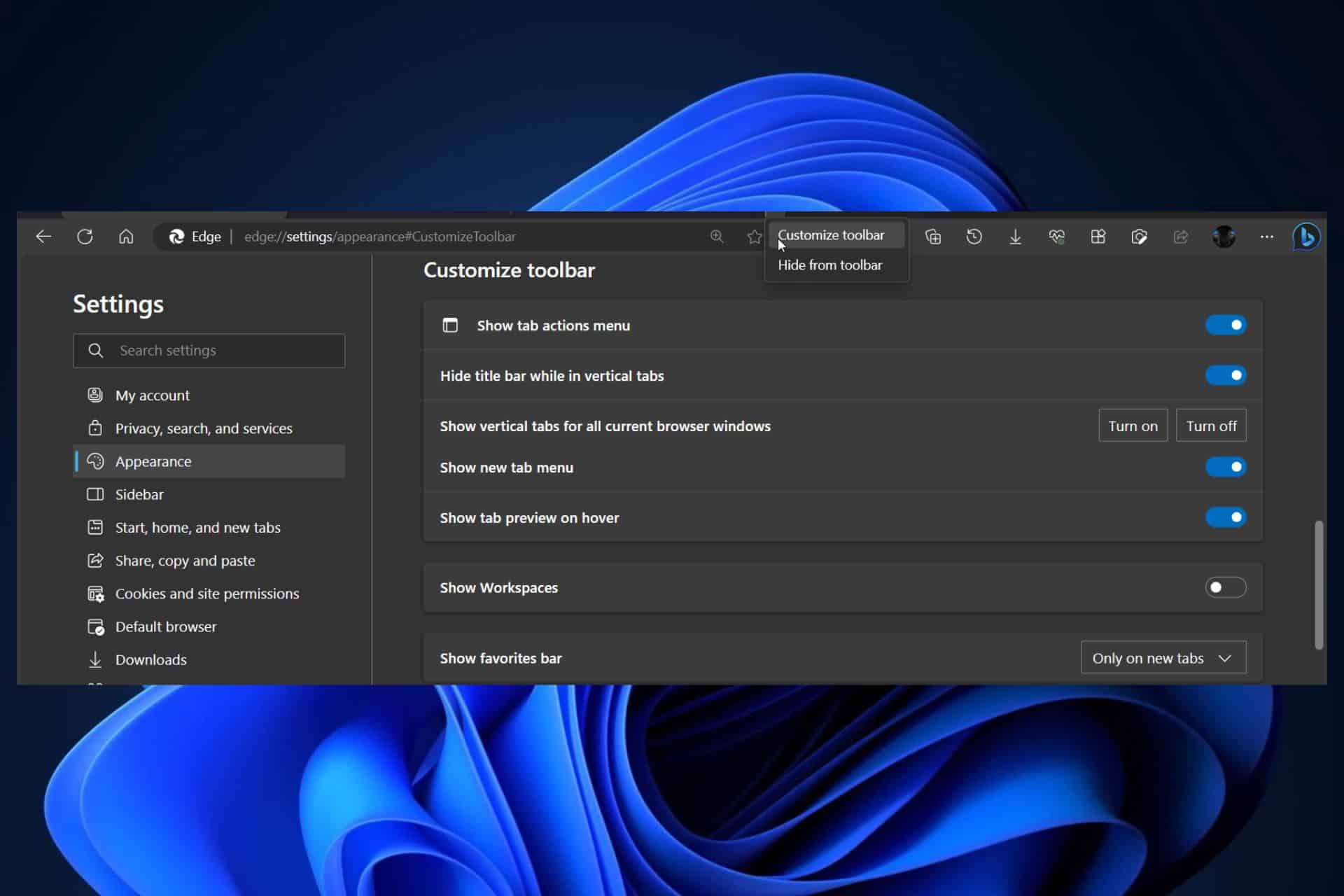
微软边缘 有一个新的下拉菜单,允许您创建选项卡组,访问浏览器历史记录,并使用您最喜欢的网页对其进行自定义。 换句话说,新的下拉菜单使您可以更轻松地导航 边缘.
这个新的下拉菜单将在当前工具栏的末尾显示为箭头形状的图标,虽然将它放在那里会很有帮助,但您应该知道可以隐藏它,以防您不想让您的工具栏过于拥挤。 Edge 的工具栏。 微软添加了此功能,以及在 Edge 工具栏上显示新下拉菜单的功能,Windows 爱好者发现了这两个元素, @Leopeva64.
如何通过 2 个简单步骤隐藏 Edge 的新下拉菜单
- 如果你想隐藏它,那么 右键单击 单击边缘工具栏末尾的箭头形图标,然后选择 从工具栏隐藏。 这将自动隐藏新的下拉菜单。
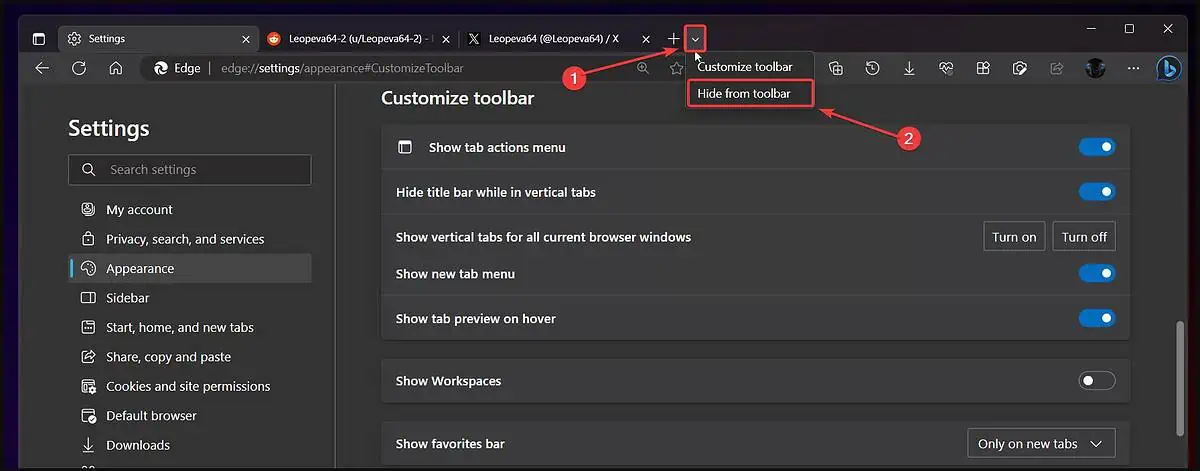
- 如果您想将其恢复,请访问 个人设置,然后前往 外观,然后启用 显示新标签菜单 选项。
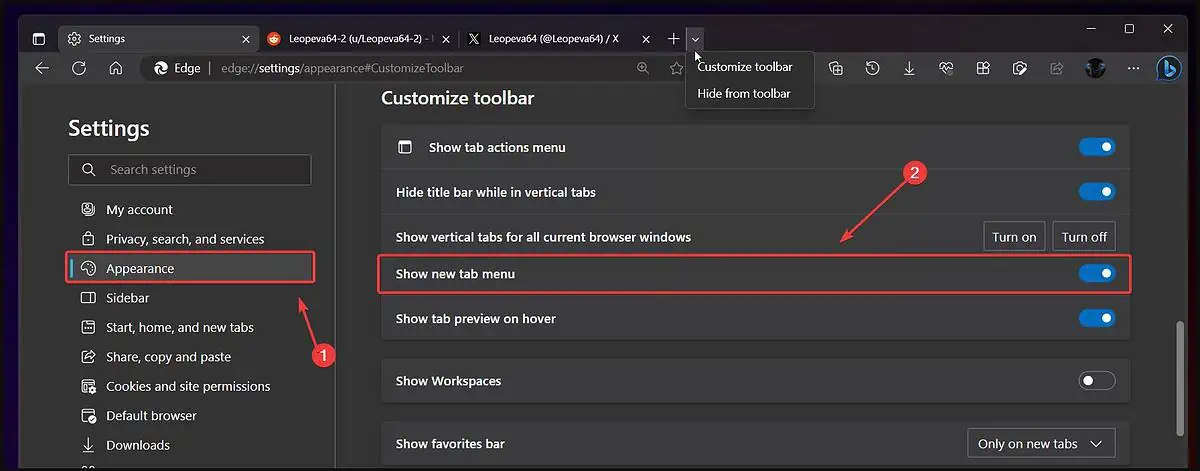
这会将新的下拉菜单带回边缘工具栏,供您再次使用。
正如我之前提到的,这个下拉菜单非常有用,尤其是当您希望在一个地方访问所有常用的网络平台时。 在隐藏它之前,请考虑使用它一段时间。 也许它真的有用。









用户论坛
0消息